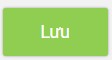Tạo Mã Giảm Giá Cho Bộ Sưu Tập Sản Phẩm
Bạn vừa ra mắt sản phẩm, bộ sưu tập mới và muốn dành ưu đãi cho những khách hàng của mình được giá tốt nhất khi đặt hàng và thanh toán, hãy thực hiện việc tạo mã giảm giá cho bộ sưu tập sản phẩm theo các bước sau:
Hướng dẫn:
Bước 1: Đăng nhập vào Trang Quản Trị – Dashboard (Link: https://admin.gosell.vn/home)
Bước 2: Click vào mục Ưu đãi > Giảm Giá
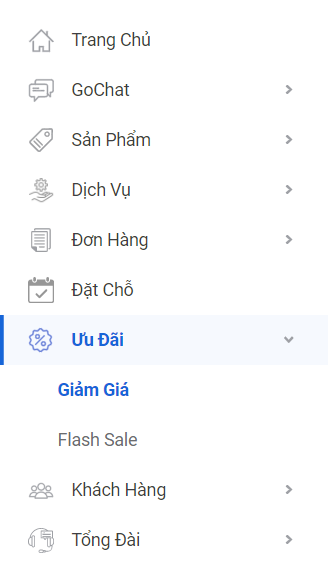
Bước 3: Click vào Tạo giảm giá
Bước 4: Chọn phần Thông Tin Chung
Bước 5: Click vào phần Tên Chương Trình, nhập Tên Chương Trình Ưu Đãi bạn muốn thiết lập

Bước 6: Thiết lập tên cho mã giảm giá
Click vào phần Mã Giảm Giá và thiết lập một tên viết tắt dễ nhớ và có thể ứng dụng trong quảng cáo đa kênh từ online đến offline, một mã giảm giá được viết tắt ngẫu nhiên
Nếu bạn chưa thể suy nghĩ ra thì Click vào Tạo mã tự động để có thể thiết lập một mã giảm giá tự động từ nền tảng

Bước 7: Click vào phần Thời Gian Chạy, chọn ngày bắt đầu và ngày kết thúc Ưu Đãi

Bước 8: Click vào Áp dụng để chọn thời gian ưu đãi cho chiến dịch
Bước 9: Click vào phần Loại Giảm Giá
Chọn 1 trong 2 hình thức giảm giá cho khách hàng
Hình thức 1 – Loại Giảm Giá Phần Trăm: Chiết khấu % trên đơn hàng hoặc sản phẩm, nhóm sản phẩm
Ví dụ: Sản phẩm bạn bán giá 200,000 đ và bạn muốn áp dụng cho những khách hàng nào nhập mã này sẽ chiết khấu 30% vào dịp Sales cuối năm, và khi khách hàng thanh toán đã trừ ưu đãi (30% x 200,000 đ = 60,000 đ) thì chỉ còn 140,000 đ
Click vào Phần Trăm, nhập số % bạn ưu đãi (tối thiểu là 1; tối đa là 100)

Hình thức 2 – Loại Giảm Giá Số Tiền Cố Định: Chiết khấu trên đơn hàng hoặc sản phẩm, nhóm sản phẩm một số tiền nhất định
Ví dụ: Sản phẩm bạn bán giá 200,000 đ và bạn muốn áp dụng cho những khách hàng nào nhập mã này sẽ chiết khấu 100,000 đ vào dịp Sales cuối năm, và khi khách hàng thanh toán đã trừ ưu đãi (100,000 đ) thì chỉ còn 100,000 đ
Click vào Số tiền cố định, nhập số tiền cố định bạn ưu đãi (tối thiểu là 1; tối đa là 1,000,000,000)
Bước 10: Click vào phần Giới Hạn Sử Dụng
Chọn 1 trong 2 hình thức giới hạn:
Hình thức 1 – Giới Hạn Tổng Số Lần Sử Dụng: là giới hạn tổng tất cả những lần nhập mã của bất cứ khách hàng nào nhập mã giảm giá áp dụng trong trang thanh toán
Ví dụ: Bạn giới hạn tổng lần sử dụng là 100 lần, và nếu 100 khách hàng hoặc mã giảm giá bạn tạo đã được nhập 100 lần thì người khách hàng nhập thứ 101 sẽ không thể áp dụng mã giảm giá cho đơn hàng của mình
Click vào tất cả khách hàng đều được sử dụng nhưng sẽ giới hạn số lần sử dụng theo mong muốn của chủ shop
Hình thức 2 – Click vào giới hạn tổng số lần sử dụng (tối thiểu là 1; tối đa là 1,000,000,000)
Mỗi Khách Hàng Chỉ Sử Dụng Được 1 Lần: là giới hạn của mỗi khách hàng khi sử dụng mã giảm giá áp dụng cho đơn hàng của mình chỉ được 1 lần
Ví dụ: Bạn tạo mã giảm giá mua quần áo vào mùa hè và những khách hàng của bạn sẽ được giảm giá nếu nhập mã khi thanh toán, và khi nhập mã thì khách hàng đó sẽ không thể nhập thêm lần nữa trên cùng 1 tài khoản đăng ký
Click vào mỗi khách hàng chỉ sử dụng được 1 lần.
Bước 11: Click vào phần Điều Kiện Giảm Giá
Bước 12: NHÓM KHÁCH HÀNG
Click vào phần Nhóm Khách Hàng, chọn 1 trong 2 hình thức nhóm khách hàng nhận ưu đãi
Hình thức 1 – Tất cả khách hàng: là tất cả khách hàng mới, lẫn những khách hàng đã được tạo hồ sơ, đăng ký tài khoản thành viên của shop
Click vào phần Tất cả khách hàng để áp dụng cho tất cả khách hàng
Hình thức 2 – Nhóm khách hàng nhất định: là một nhóm khách hàng nhất định bạn đã phân loại
Click vào phần Nhóm khách hàng nhất định,
Chọn Thêm nhóm khách hàng (tối thiểu 1 nhóm khách hàng),
Click Ok để hoàn tất chọn nhóm khách hàng nhất định áp dụng mã khuyến mã


Bước 13: ÁP DỤNG
Click vào phần Áp Dụng, chọn hình thức áp dụng bộ sưu tập
Bộ sưu tập nhất định: là một nhóm sản phẩm có cùng một đặc điểm bạn đã tạo và phân loại
Click vào Bộ sưu tập nhất định, Chọn Thêm bộ sưu tập (tối thiểu 1 bộ sưu tập)
Click OK để hoàn tất chọn bộ sưu tập bạn muốn áp dụng


Bước 14: YÊU CẦU TỐI THIỂU
Click vào phần Yêu Cầu Tối Thiểu, chọn 1 trong 3 hình thức áp dụng giá trị tối thiểu đơn hàng, sản phẩm, giá tiền chủ shop muốn thiết lập điều kiện
Hình thức 1 – Không có (không yêu cầu điều kiện nào hết, có nghĩa là chỉ cần nhập mã giảm giá cho bất cứ đơn hàng nào và giá tiền nào)
Click vào Không có để áp dụng không điều kiện trong chương trình ưu đãi
Hình thức 2 – Giá trị thành tiền tối thiểu (yêu cầu áp dụng cho một hạn mức thanh toán đơn hàng nhất định theo điều kiện của shop)
Click vào Giá trị tối thiểu đơn hàng được áp dụng và Nhập số tiền nhất định khách hàng cần thanh toán (tối thiểu là 1,000 đ; tối đa là 1,000,000,000 đ)

Hình thức 3 – Số lượng mua tối thiểu (yêu cầu áp dụng cho một hạn mức số lượng sản phẩm nhất định theo điều kiện của shop)
Click vào Số lượng mua tối thiểu được áp dụng và Nhập số lượng sản phẩm nhất định khách hàng cần thanh toán (tối thiểu là 1; tối đa là 4,950)

Bước 15: NỀN TẢNG
Click vào phần Nền Tảng, chọn 1 trong 4 hình thức áp dụng mã giảm giá khi đặt hàng
Click vào phần Nền Tảng, chọn 1 trong 3 hình thức áp dụng mã giảm giá khi đặt hàng
Hình thức 1 – Áp dụng cho web và app: áp dụng cho khách hàng đặt hàng trên đường link website, mobile app – ứng dụng di động, cửa hàng
Click vào để chọn Web & App & Tại cửa hàng ở tất cả các nguồn đặt hàng từ website, mobile app, cửa hàng
Hình thức 2 – Chỉ áp dụng cho web: áp dụng cho khách hàng đặt hàng trên đường link website
Click vào để chọn Web ở tất cả các nguồn đặt hàng chỉ từ website
Hình thức 3 – Chỉ áp dụng cho app: áp dụng cho khách hàng đặt hàng trên mobile app – ứng dụng di động
Click vào để chọn App ở tất cả các nguồn đặt hàng chỉ từ mobile app
Hình thức 4 – Chỉ áp dụng khi mua tại cửa hàng: áp dụng cho khách hàng mua hàng trực tiếp tại cửa hàng
Click vào để chọn Tại cửa hàng ở tất cả các nguồn đặt hàng chỉ từ cửa hàng
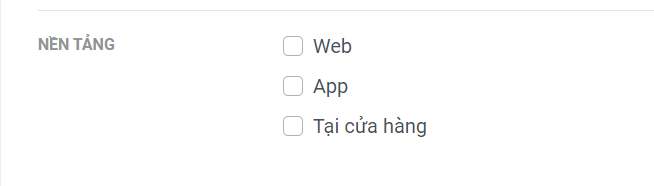
Bước 16: Click vào Lưu để tạo mã giảm giá thành công
Tham Khảo: Tạo Mã Miễn Phí Vận Chuyển